
Menú
Convertidor de iTunes de Ondesoft
4 formas de reproducir Tidal en Roku en 2024
Los suscriptores de Tidal con dispositivos Roku pueden sentirse decepcionados, ya que Tidal ya no estará disponible a través de Roku después del 2 de mayo de 2024. Si bien la aplicación TIDAL en Roku era terrible y tenía mucho que desear, seguía siendo excelente para la reproducción diaria de música, tan fácil como presionar un botón de memoria de aplicación programable en su control remoto Roku Ulta. Sin embargo, ahora ya no está disponible. Afortunadamente, todavía hay algunas formas de reproducir TIDAL en Roku si no desea cambiar de servicio de música.
Contenido
- Opción 1 Reproducir canciones de Tidal en Roku a través de AirPlay
- Opción 2 Reproducir canciones de Tidal en Roku a través de Chromecast
- Opción 3 Reproducir canciones de Tidal en Roku a través de Plex
- Opción 4 Reproducir canciones de Tidal en Roku a través de Roku Media Player
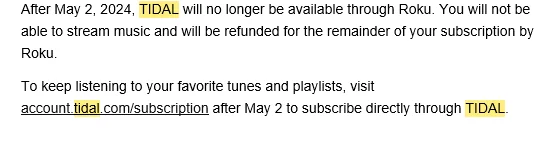
Opción 1 Reproducir canciones de Tidal en Roku a través de AirPlay
Si tienes dispositivos Apple, puedes transmitir AirPlay desde Tidal en ese dispositivo a cualquiera de tus Roku en la misma red.
- Abre la aplicación TIDAL en tu iPhone, iPad o Mac.
- Reproduce una canción y toca la barra "Reproduciendo ahora" en la parte inferior de la pantalla.
- Haga clic en el icono del altavoz en la esquina superior derecha.
- Seleccione AirPlay y Bluetooth.
- Seleccione su dispositivo Roku en AirPlay.
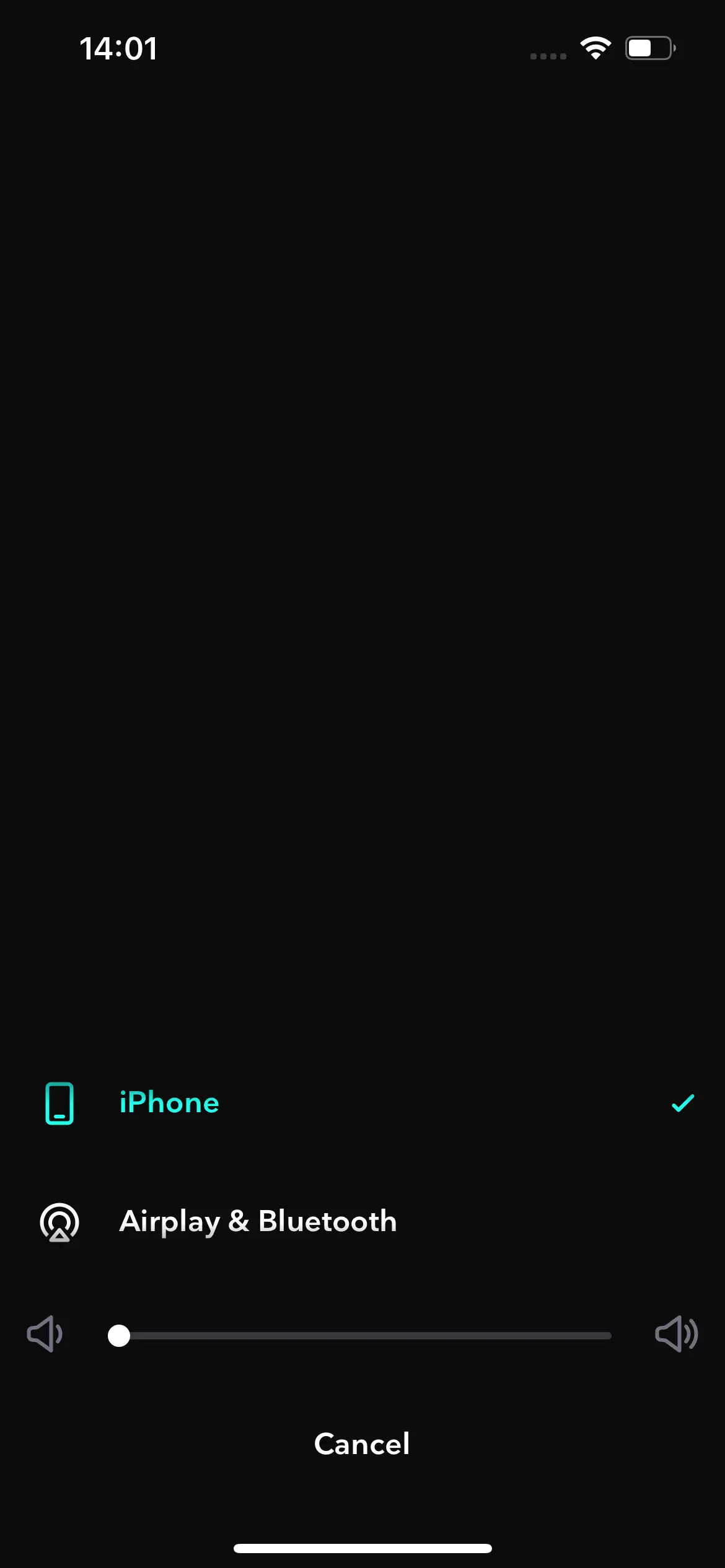
Opción 2 Reproducir canciones de Tidal en Roku a través de Chromecast
Si tus televisores admiten transmisión, puedes transmitir música de TIDAL desde tu teléfono o computadora.
- Abra la aplicación TIDAL en su teléfono o computadora.
- Reproduce una canción y toca la barra "Reproduciendo ahora" en la parte inferior de la pantalla.
- Haga clic en el icono del altavoz en la esquina superior derecha.
- Seleccione su dispositivo Roku en Chromecast.
Opción 3 Reproducir canciones de Tidal en Roku a través de Plex
Puedes obtener la aplicación Plex en tu Roku y agregar Tidal a través de ella para continuar con tu configuración actual. Simplemente vincular la suscripción a Tidal y Plex te permitirá acceder a todo el contenido de TIDAL en la aplicación Plex. Leer más .
- Visita la página de tu Cuenta en la aplicación web
- Seleccione el enlace Otros Servicios
- Siga el enlace Vincular su cuenta TIDAL, que lo llevará al sitio de TIDAL para autorizar la vinculación de la cuenta.
Ahora puedes empezar a aprovechar el acceso a TIDAL a través de tus aplicaciones Plex. En algunos casos, es posible que tengas que reiniciar tu Plex Media Server o las aplicaciones cliente para que se aplique el cambio de acceso. Ten en cuenta que algunas funciones de TIDAL no están disponibles a través de la aplicación Plex, como las listas de reproducción de videos musicales, las descargas sin conexión y solo la reproducción en baja resolución.
Opción 4 Reproducir canciones de Tidal en Roku a través de Roku Media Player
Roku Media Player te permite escuchar tus archivos de música mediante el puerto USB del dispositivo Roku (si está disponible) o accediendo a un servidor de medios en tu red local. Algunos dispositivos Roku incluyen un puerto USB al que puedes conectar una unidad USB externa para reproducir archivos de audio almacenados localmente. O puedes reproducir contenido almacenado en la computadora en tu dispositivo Roku mediante DLNA. Tanto tu computadora como los dispositivos Roku deben estar en la misma red.
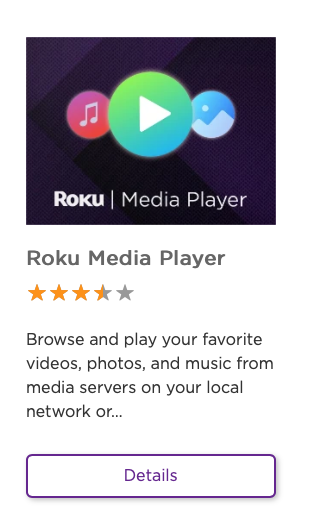
Roku Media Player admite los siguientes formatos de audio:
- Formatos de archivo AAC (.MKV, .MP4, .MOV); MP3 (.MP3, .MKV); FLAC (.FLAC, .MKV), PCM (.WAV, .MKV, .MP4, .MOV), AC3/EAC3 (.MKV, .MP4, .MOV, .AC3), DTS (.MKV, .MP4, .MOV, .DTS), ALAC (.MKV, .MP4, .MOV, .M4A), Vorbis (.OGG, .MKV, .WEBM)
Entonces, si puedes descargar listas de reproducción de TIDAL en un formato compatible con Roku Media Player, luego podrás reproducirlas sin conexión en dispositivos Roku con Roku Media Player.
Ondesoft Tidal Music Converter es un convertidor y descargador profesional de música Tidal. Puede descargar música Tidal a la computadora y otros dispositivos como reproductores de MP3 para su uso sin conexión con facilidad. Puede convertir música Tidal a MP3 local y otros formatos de audio. Y puede conservar la calidad de sonido sin pérdidas de Tidal Music. Además, puede editar la tasa de bits, la frecuencia de muestreo y más para disfrutar de una mejor experiencia auditiva. Después de la conversión, puede transferir música Tidal a Plex para disfrutarla en cualquier lugar. Ahora puede seguir la guía a continuación para aprender a descargar Tidal a MP3/FLAC con Ondesoft Tidal Music Converter y luego reproducirlos en Roku Media Player.
Características principales de Ondesoft TIDAL Music Converter
- Descarga canciones de TIDAL en formato MP3, M4A, AAC, FLAC, WAV y AIFF
- Descargue canciones de TIDAL con TIDAL HiFi, HiFi Plus o TIDAL Free.
- Conserva todas las etiquetas ID3 y metadatos como título, artista, álbum, género, carátula del álbum, etc.
- Descargue canciones de TIDAL a MP3 en hasta 320 kbps o mantenga la alta calidad con FLAC/WAV/AIFF.
- Admite conversión por lotes.
- Convierte canciones de TIDAL a una velocidad 10X.
- Reproductor web TIDAL incorporado, no necesita aplicación TIDAL.
- Archiva automáticamente las canciones descargadas por álbum o artista.
1. Inicie TIDAL Music Converter
Descargue, instale y ejecute Ondesoft TIDAL Music Converter en su Mac o Windows.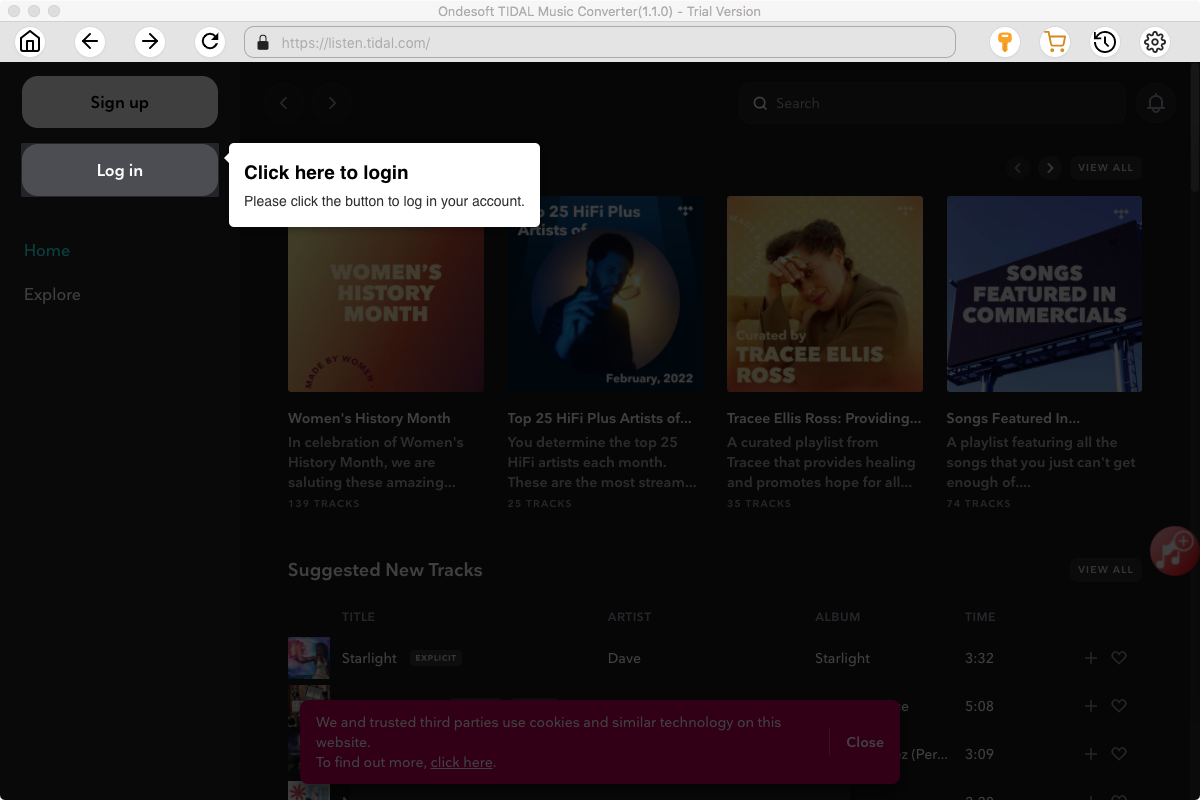
Si ha adquirido una licencia, haga clic en el icono de la llave para registrarla. Si no tiene licencia, utilice la versión de prueba gratuita.
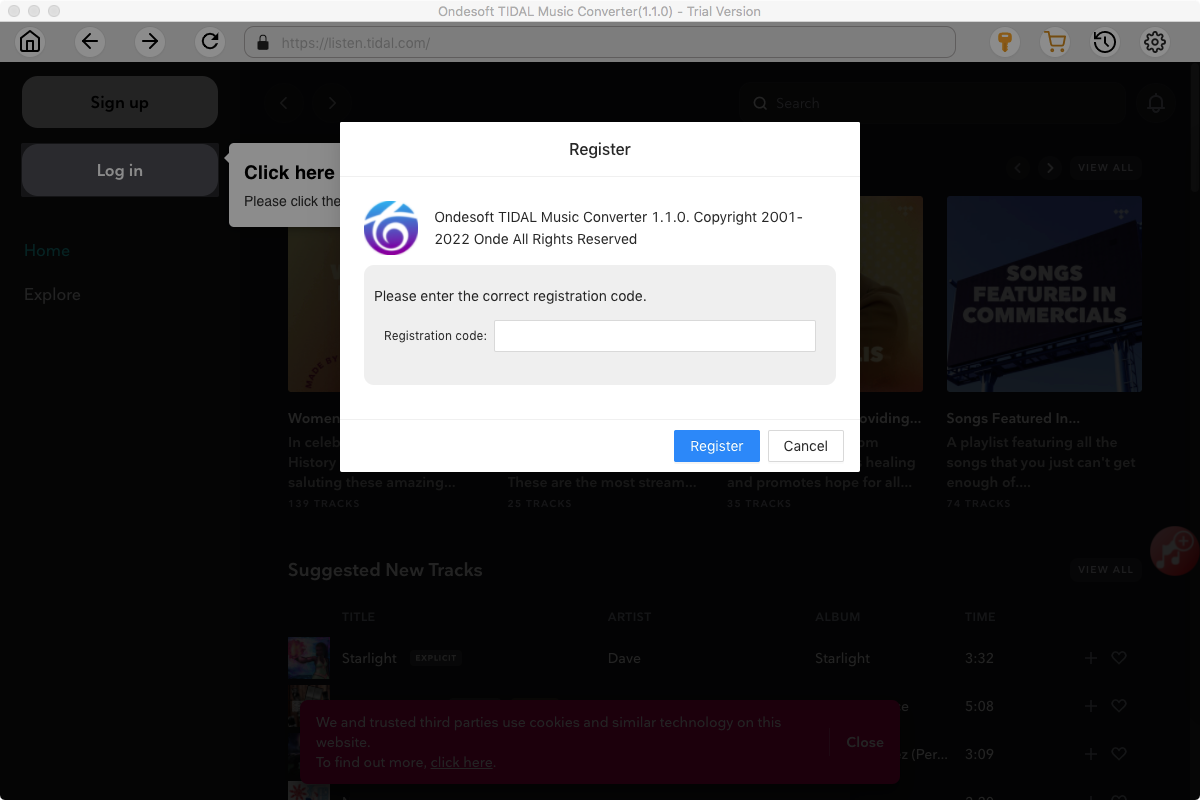
2. Inicia sesión en tu cuenta TIDAL
Haga clic en el botón Iniciar sesión e inicie sesión en su cuenta TIDAL.
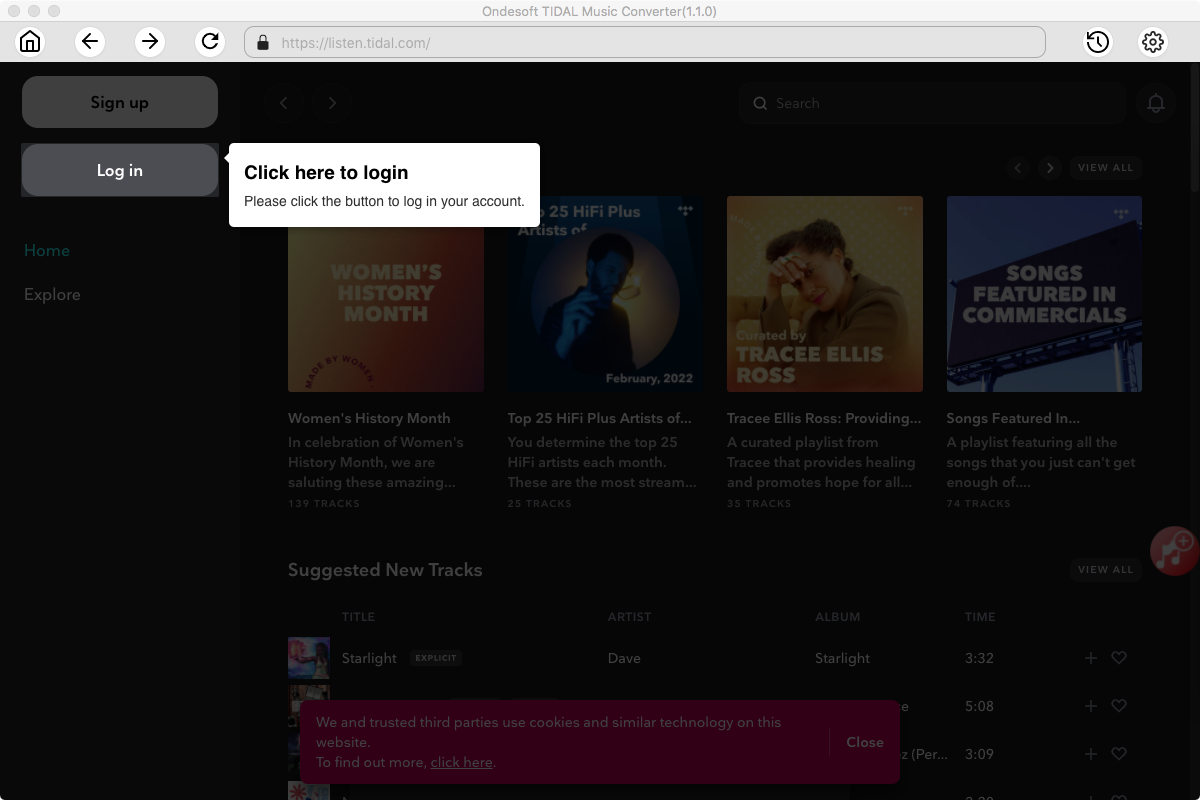
3. Cambiar el formato de salida (opcional)
El formato de salida predeterminado es M4A sin pérdida. Ondesoft TIDAL Music Converter también admite la conversión de música TIDAL a MP3, AAC, FLAC, WAV y AIFF. También puede personalizar el nombre del archivo de salida con cualquier combinación de título, artista, álbum, índice de lista de reproducción e ID de pista.
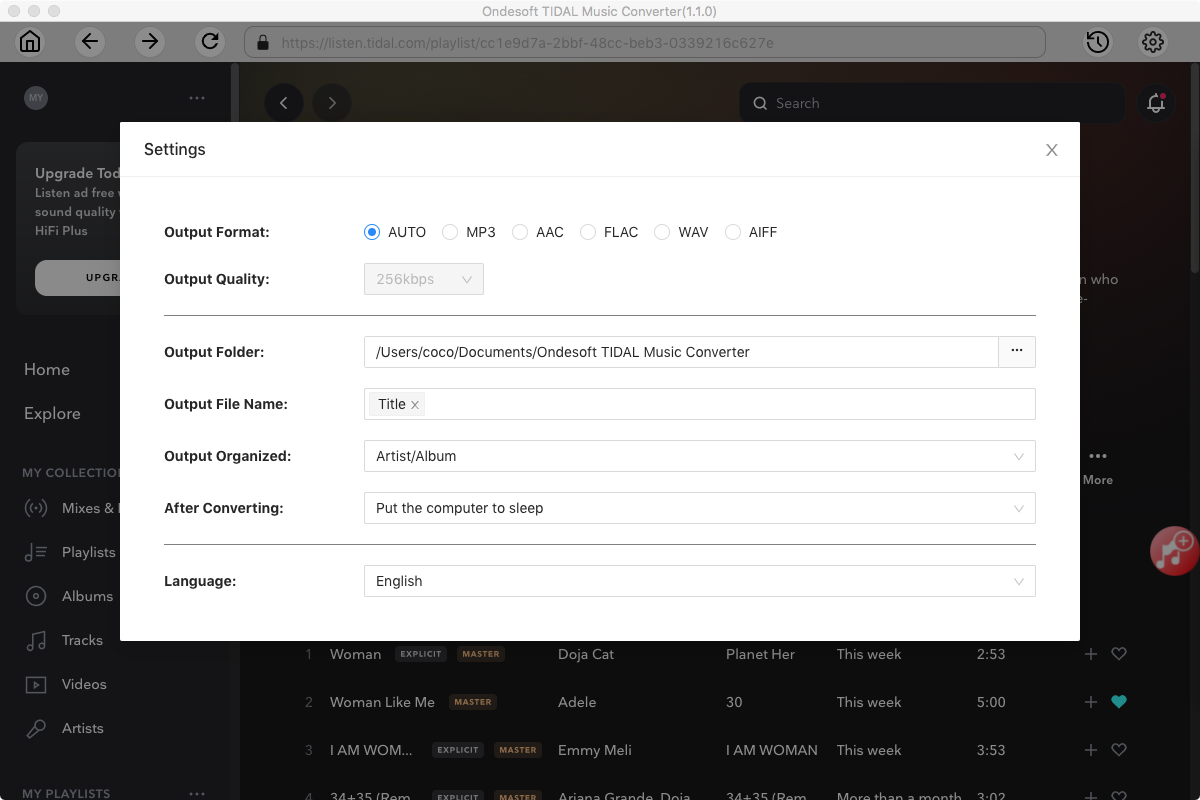
4. Seleccionar música
Siga las instrucciones en pantalla para elegir la lista de reproducción o el álbum que desea convertir.
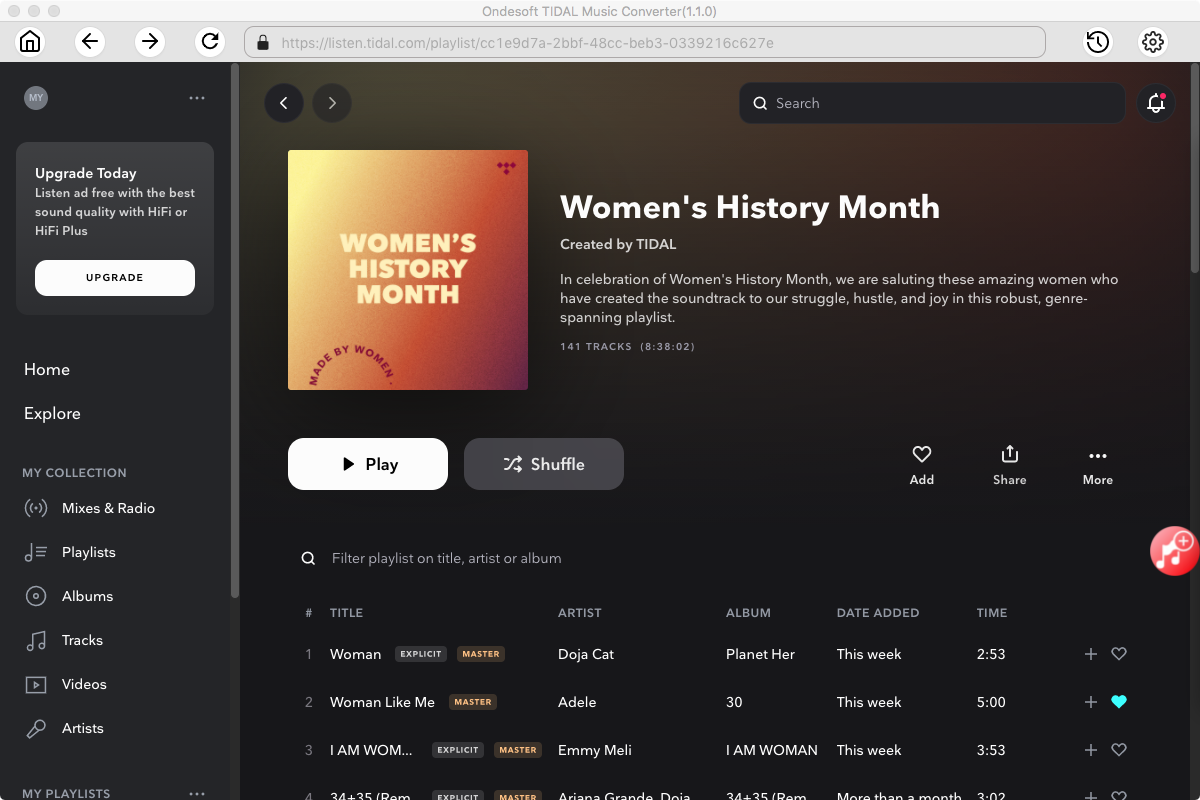
Haga clic en Agregar canciones.
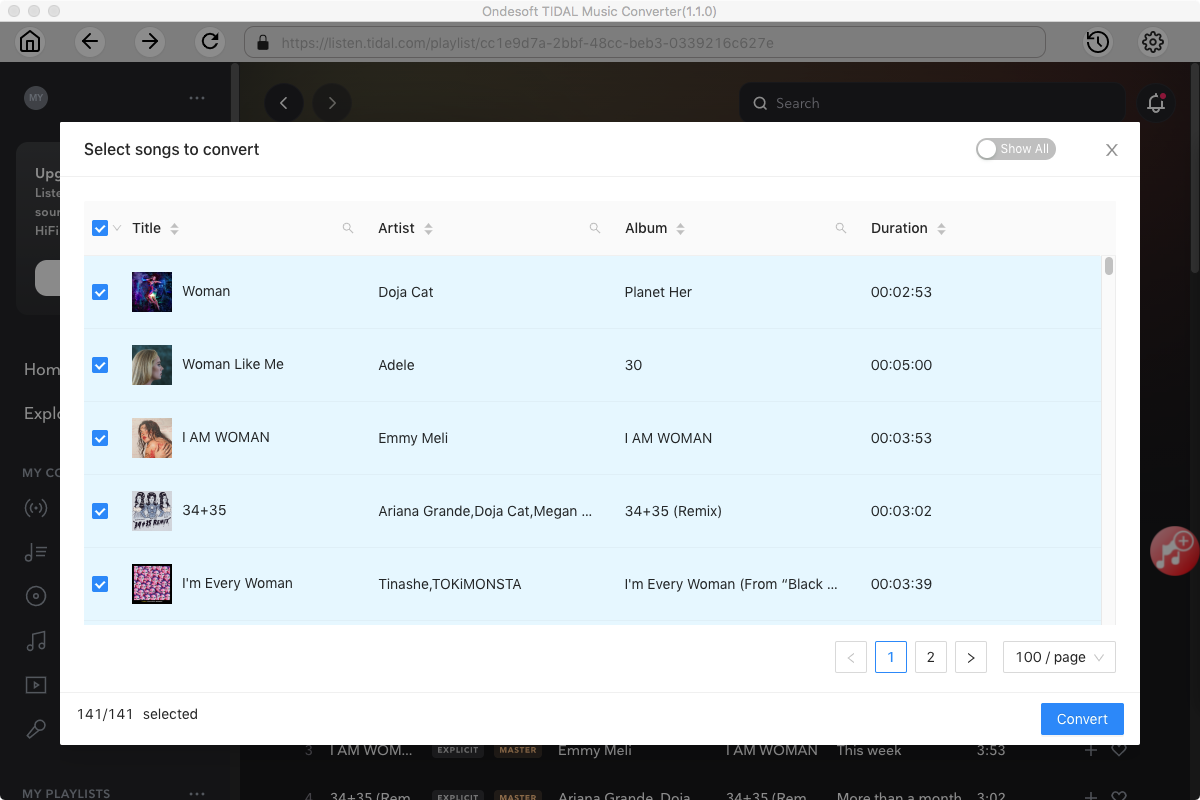
5. Iniciar conversión
De forma predeterminada, se marcarán todas las canciones de la lista de reproducción o el álbum. Si hay canciones que no desea convertir, desmarque la casilla. Luego, haga clic en el botón Convertir para comenzar a descargar canciones al formato que elija.
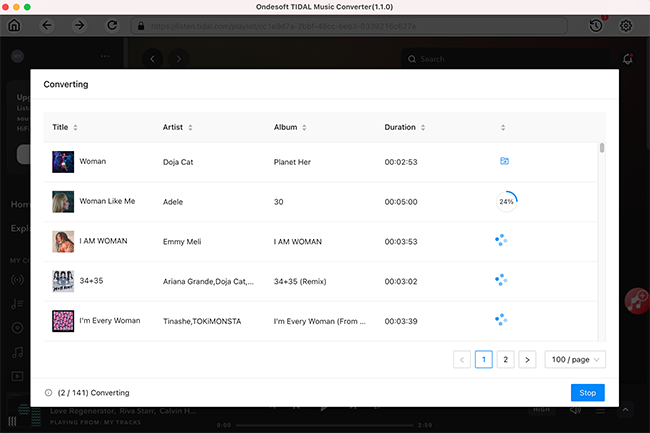
Después de la conversión, haga clic en el icono de la carpeta que aparece a continuación para localizar rápidamente las canciones descargadas. Ahora puede transferir las canciones a una unidad USB y reproducirlas en Roku como archivos multimedia locales con Roku Media Player.
Barra lateral
Convertidor de música TIDAL de Ondesoft
Artículos relacionados
Consejos útiles
Consejos útiles
- Cómo convertir música de Apple a MP3 en Mac
- Cómo convertir música de Apple a MP3 en Windows
- Cómo reproducir Apple Music en reproductores MP3
- Eliminar el DRM de las canciones M4P de Apple Music
- Convertir archivo de audio AAC de Apple Music a MP3
- Cómo convertir Spotify a MP3
- Cómo convertir M4P a MP3
- Cómo transferir música de iTunes a un teléfono Nokia
- Cómo eliminar el DRM de iTunes
- Cómo transferir música de iTunes a Google Play
- Cómo reproducir canciones M4P de Apple Music en PSP
- ¡Reparado! Importa música M4P de iTunes a PowerPoint
- Solución fácil para convertir la música de los Beatles de iTunes a MP3
- Convertidor de medios DRM de iTunes
- Eliminar DRM de las películas de iTunes
Etiquetas populares
- Convertidor M4P
- Convertidor M4P para Windows
- Convertidor de audiolibros
- Convertidor de audiolibros para Windows
- Convertidor audible
- Convertidor Audible para Windows
- Convertidor Apple Music a MP3
- Convertidor Apple Music a MP3 para Windows
- Convertidor M4V
- Convertidor de audio DRM de iTunes
- Convertidor de audio DRM de iTunes para Windows
- Convertidor de vídeo DRM de iTunes
- Convertidor de películas de iTunes
- Eliminación de DRM de iTunes





